Modo de hibernação O que é e para que serve?
A maioria das pessoas, quando se levantam do PC por um momento, decidem suspendê-lo. Mas antes de fazer isso, você precisa saber e levar em conta que, se a energia falhar ou seu laptop acabar, todo o trabalho que você fez nele e que não salvou será perdido.
É aí que entra a hibernação. Esta forma de sair do computador é bastante particular mas ao mesmo tempo muito útil. Trata-se de desligar o PC tão fácil quanto saber a hora e a data em que o PC foi ligado e desligado, mas mantendo seu estado atual, ou seja, quando foi ligado novamente, todos os programas e janelas que não haviam sido fechados anteriormente esta aberto..
Dessa forma, ao ligá-lo novamente, você encontrará tudo como o deixou. Ativar o modo de hibernação no seu laptop fechando a tampa é uma ótima opção se você está apenas fazendo uma pausa e planeja voltar em breve.
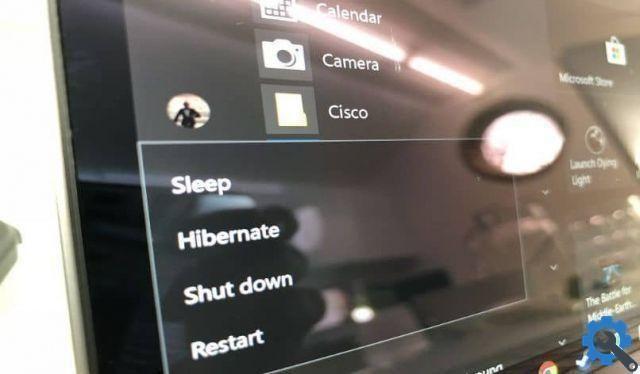
Ative o modo de hibernação em seu laptop
Deve-se notar que existem diferenças entre suspender e hibernar no Windows, então é sempre bom saber ainda mais sobre o que é.
Depois de descobrir para que serve, esse método pode decidir aplicá-lo na próxima vez que você se levantar do laptop. Se você foi ao menu de inicialização do seu computador e viu que esta opção não foi encontrada, você pode tentar localizá-la na seção de energia na parte inferior direita da tela. Aí sim acessa as opções de energia do sistema operacional.
Com estes passos você pode abrir a opção e ativar o modo de hibernação no seu laptop fechando a tampa.
Etapas para ativar a opção de hibernação
A primeira coisa a fazer é abrir a janela do prompt do Windows. Para fazer isso, digite " CMD “, clique com o botão direito do mouse na opção "Prompt de comando" e execute como administrador.
Na janela de prompt, você precisa digitar o seguinte: powercfg.exe / hibernar ativado. Depois disso, reinicie o computador. Quando você voltar, volte para as opções de energia. Na janela que aparece, vá para o lado esquerdo dela e clique no link “Escolha o comportamento das opções de ligar e desligar”.
Depois de fazer isso, você precisa selecionar a opção “Alterar configuração atualmente indisponível”. Lá você pode personalizar as opções de desligamento e ativar o modo de hibernação.
Ative o modo de hibernação em seu laptop fechando a tampa

Um dos recursos do modo de hibernação é que o Windows 10 oferece várias opções para configurar seu uso. Entre eles está ativar o modo de hibernação em seu laptop fechando a tampa.
No entanto, também é possível colocar o laptop em hibernação automaticamente quando a bateria está fraca e não apenas quando ele está fechado.
Para realizar esta ação, você precisa voltar para as opções de energia. Agora um novo link chamado “Escolha o comportamento de fechar a tampa”. Clique lá.
Depois disso, uma janela com vários menus suspensos aparecerá na tela, vá para o que diz "Feche a tampa" e configure a opção de hibernação. Pronto, você já configurou seu PC para entrar em modo de hibernação em seu laptop ao fechar a tampa.


























